【コミックOK】イラスト系SNS「pixiv-ピクシブ」に漫画を投稿する方法・手順

目次
pixiv-ピクシブに作品を投稿するまでの手順
【STEP①】pixiv-ピクシブでユーザー登録(アカウント作成)
【STEP②】pixiv-ピクシブの投稿画面でシリーズ(作品)を登録
【STEP③】登録したシリーズに1話目を投稿


【STEP①】pixiv-ピクシブでユーザー登録(アカウント作成)
pixiv-ピクシブに漫画作品を投稿する場合はアカウントが必要となります。
アカウントの作り方やpixiv-ピクシブの特徴などはこちらの記事にまとめています。

【STEP②】pixiv-ピクシブの投稿画面でシリーズ(作品)を登録
まずは、pixiv-ピクシブのサイトへアクセスし、「STEP①」で作ったアカウントでログインしてください。
ログインしたらマイページが表示されます。ログインした状態であればpixivのトップページがマイページとなります。
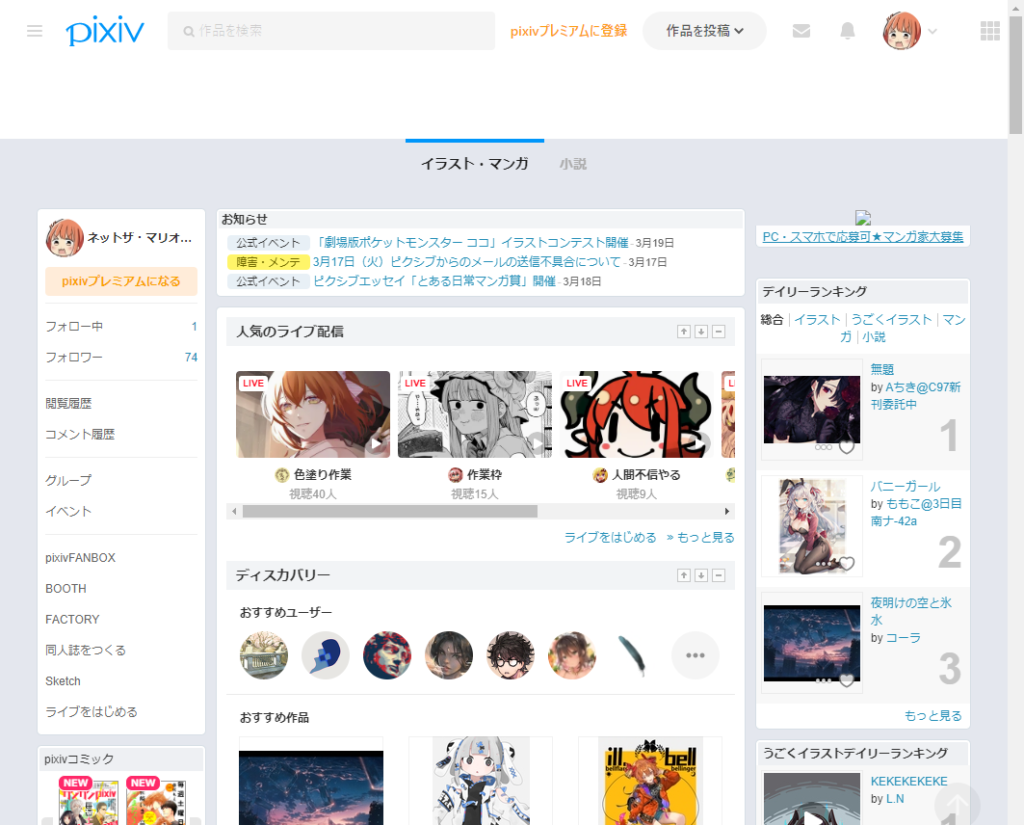
ページ上部にある「作品を投稿」をクリックすると投稿メニューが表示されるので、「マンガ」をクリックしましょう。
投稿できる作品の種類は「イラスト」「うごくイラスト(うごイラ)」「マンガ」「小説」の4種類です。
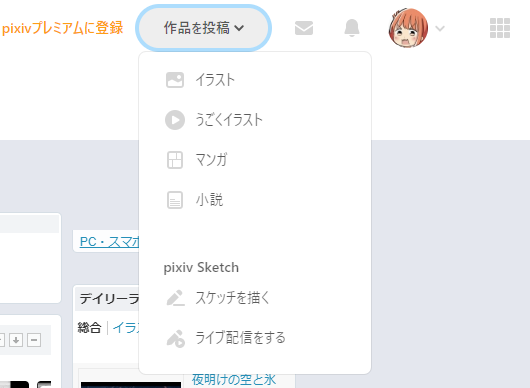
すると、投稿画面が表示されるので、タイトルやタグを設定します。
第2話目以降がある連載作品は「シリーズの追加」をお忘れなく!(後述)
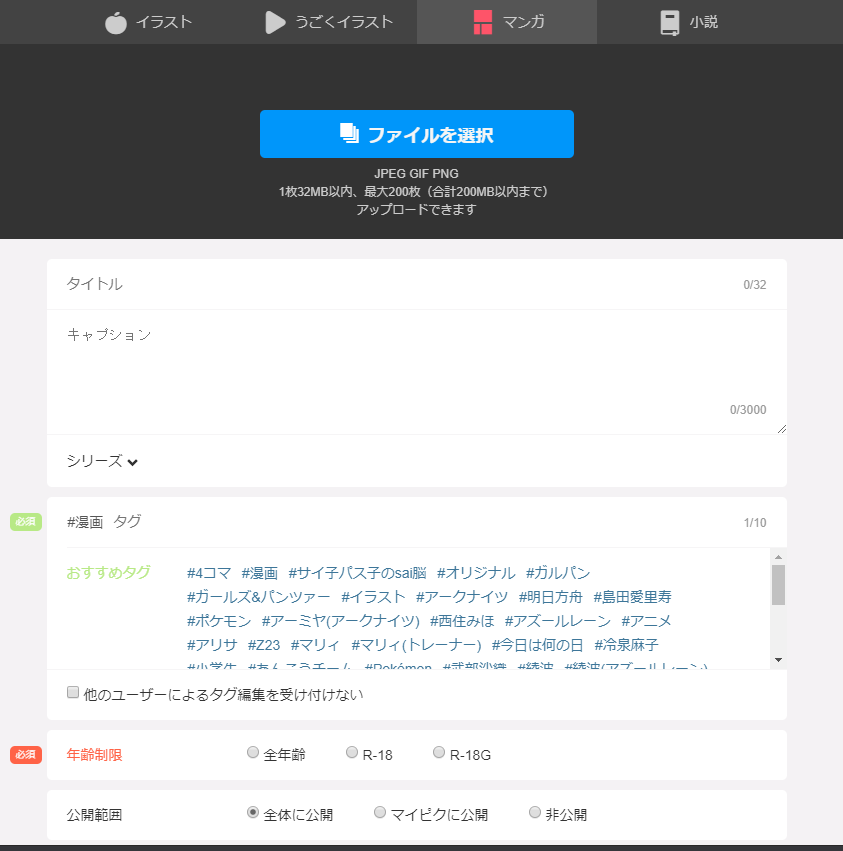
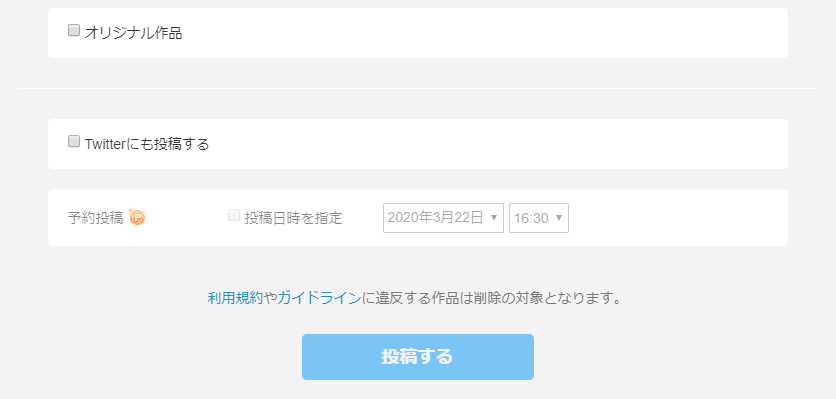
- タイトル(32文字以内)
- キャプション(作品の説明、3000文字以内)
- シリーズ(2話目以降がある場合は設定)
- タグ(10個まで)
- 年齢制限(全年齢、R-18、R-18G※)
- 公開範囲(全体に公開、マイピクに公開、非公開)
- オリジナル作品(1次創作の場合はチェックを入れる)
- Twitterにも投稿する
- 予約投稿(注:プレミアム限定機能です)
※「R18-G」とは
18歳未満の児童や免疫のない中・高年層の閲覧には不適切な表現が含まれ、かつ猟奇的・残虐、残酷的かつ暴力的な投稿作品を隔離するカテゴリ、およびタグ。
2話目以降がある場合は「シリーズを追加」する
読み切り(第1話で完結する)作品であれば必要ありませんが、第2話へと続く作品の場合はこの投稿画面で「シリーズを追加」する必要があります。
キャプションの下にある「シリーズ」をクリックし、「シリーズを追加」を選択。
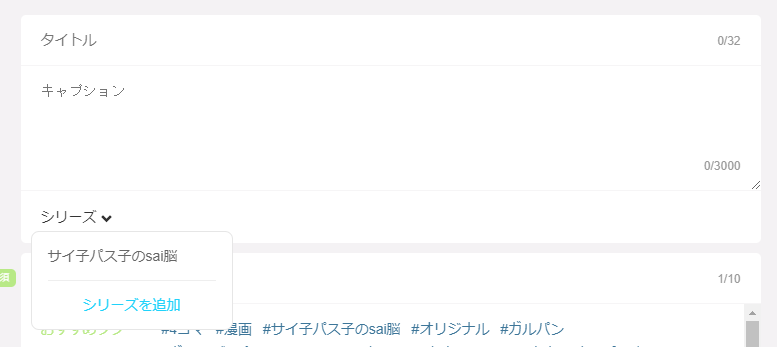
するとシリーズの追加画面が表示されるので、「タイトル」と「あらすじ(シリーズの概要)」を入力して右下の「追加」をクリック。

これでシリーズの追加ができた状態になります。先程の投稿画面に戻ったら、追加したシリーズを設定しましょう。
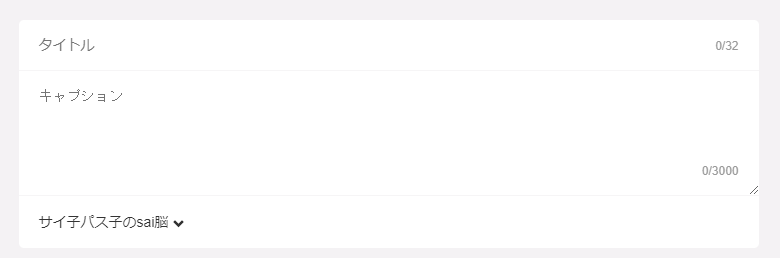
【STEP③】登録したシリーズに1話目を投稿
シリーズの設定が済んだら、あとは投稿データのアップロードと情報設定のみです。
投稿データを一番上のエリアにドラッグ・アンド・ドロップでアップロードしましょう。
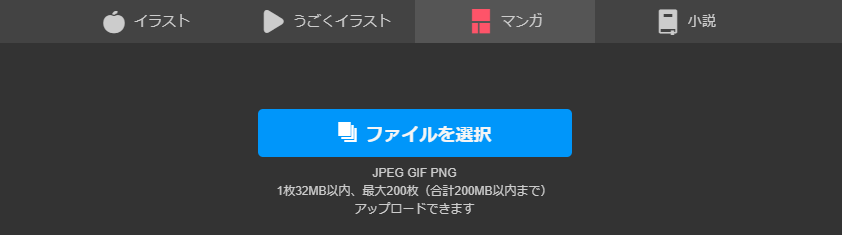
- タグについて
タグは10個まで設定できます。10個設定する必要はありませんが、せっかくなのであてはまるものは設定しておきましょう。
2次創作の場合は同じような作品を投稿している人のタグを参考にすると良いです。1次創作の場合は他の1次創作投稿者を参考にしましょう。
オリジナルのタグのみでは閲覧数を増やす効果を生まないので、既存タグをいくつか散りばめることをおすすめします。
例えば、「#オリジナル、#漫画、#4コマ」などは多くの作品にあてはまるので、タグ検索からの閲覧を見込むことができます。
入力内容を確認して作品を登録する
原稿データのアップロードと各項目の入力が終わったら、ページ最下部の「投稿する」ボタンをクリック。
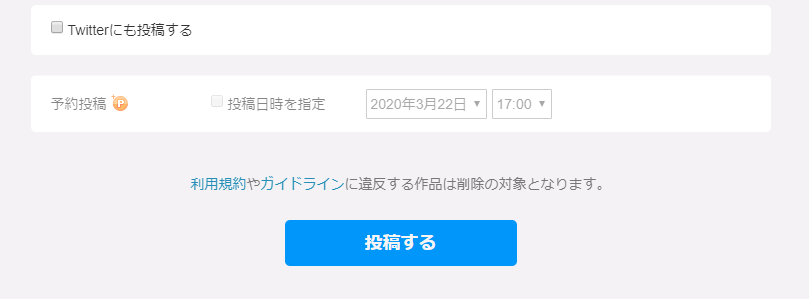
原稿の読み込み(アップロード)が終われば投稿完了です。
投稿が完了したら、新着投稿のページに表示されているか確認してみましょう。
トップページ中段あたりにある「みんなの新着作品」が新着投稿作品のエリアです。
作品サムネイルをクリックすると、作品詳細ページが表示されます。
設定したデータが問題なく適用されているかもチェックしておきましょう。
以上でモチコミに漫画作品を投稿する一連の流れは終了です。
【補足】pixiv-ピクシブでの2話目以降の投稿について
pixiv-ピクシブで2話目以降を投稿する場合は、第1話目と同じようにシリーズ選択で該当のシリーズを選択すればOKです。
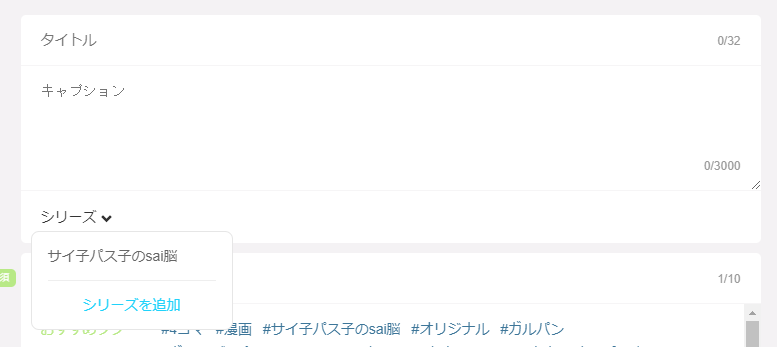
他の項目も1話目の投稿と同じように設定すればOKです。
話数は自動設定されないので「タイトル」に含めましょう。
あらすじは全話共通の場合は1話目と同じ(コピペ)でOKです。毎話変える場合はその都度入力する必要があります。
















